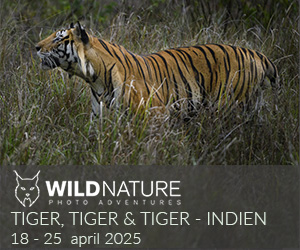Install the app
How to install the app on iOS
Follow along with the video below to see how to install our site as a web app on your home screen.
Notera: This feature may not be available in some browsers.
Du använder en lite för gammal webbläsare, du bör uppdatera den.
Ramar i Photoshop element
- Trådstartare Pontus J
- Start datum
Mr Flash
Aktiv medlem
Makro är ett sätt att spela in olika operationer man utför på en bild och sen kunna spela upp makrot på andra bilder. Tror inte det går att göra i Elements dock, i alla fall inte i alla versioner. Möjligvis den senaste. Har du inte en palett som heter Makro/Macro så går det troligtvis inte att göra...
Tapani
Aktiv medlem
Det finns en sida på fotosidan som tipsar om ramar i photoshop http://www.fotosidan.se/cldoc/1884.htm
/Leo
/Leo
Lasse C
Aktiv medlem
Hej!
Men hallå! Pontus använder Elements! Det finns ingen macrofunktion i Elements 3 som jag använder i alla fall, och hade det funnits i fyran eller femman hade det säkert basunerats ut högt nog. Men rätta mig gärna om jag har fel.
Ramar finns det däremot flera färdiga att välja på i Elements i paletten Stilar och effekter > Ramar. Öppna bilden/bilderna i redigeraren, välj Ramar i paletten Stilar och effekter och dubbelklicka på den ram du vill använda, eller dra den till bilden.
Tyvärr, Pontus, måste du nog applicera den ram du vill ha på en bild i taget och sedan spara den. Är det bara 20 bilder är det ju inte så väldigt mycket jobb i alla fall.
Hittar du andra ramar, t ex på nätet, som du vill använda, eller skapar egna, kan du ha de ramarna som bilder i ditt "rambibliotek" och använda dem på de bilder du vill. Du kanske behöver ändra storlek och proportioner på bilden med ramen om den inte stämmer med bilden du vill rama in.
De färdiga ramarna i Elements anpassar sig däremot efter den bild du har öppen i redigeraren, men hur du än gör måste du nog rama in och spara bilderna en i taget.
Vänliga hälsningar.
Lasse C
Men hallå! Pontus använder Elements! Det finns ingen macrofunktion i Elements 3 som jag använder i alla fall, och hade det funnits i fyran eller femman hade det säkert basunerats ut högt nog. Men rätta mig gärna om jag har fel.
Ramar finns det däremot flera färdiga att välja på i Elements i paletten Stilar och effekter > Ramar. Öppna bilden/bilderna i redigeraren, välj Ramar i paletten Stilar och effekter och dubbelklicka på den ram du vill använda, eller dra den till bilden.
Tyvärr, Pontus, måste du nog applicera den ram du vill ha på en bild i taget och sedan spara den. Är det bara 20 bilder är det ju inte så väldigt mycket jobb i alla fall.
Hittar du andra ramar, t ex på nätet, som du vill använda, eller skapar egna, kan du ha de ramarna som bilder i ditt "rambibliotek" och använda dem på de bilder du vill. Du kanske behöver ändra storlek och proportioner på bilden med ramen om den inte stämmer med bilden du vill rama in.
De färdiga ramarna i Elements anpassar sig däremot efter den bild du har öppen i redigeraren, men hur du än gör måste du nog rama in och spara bilderna en i taget.
Vänliga hälsningar.
Lasse C
Senast ändrad:
Similar threads
- Svar
- 7
- Visningar
- 1 K